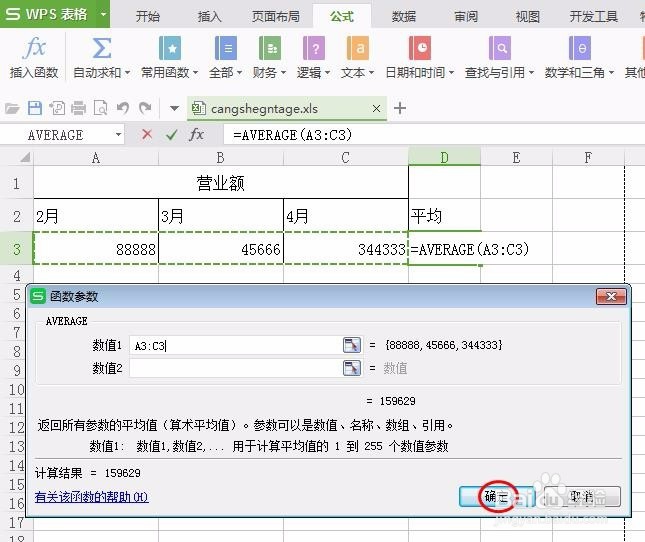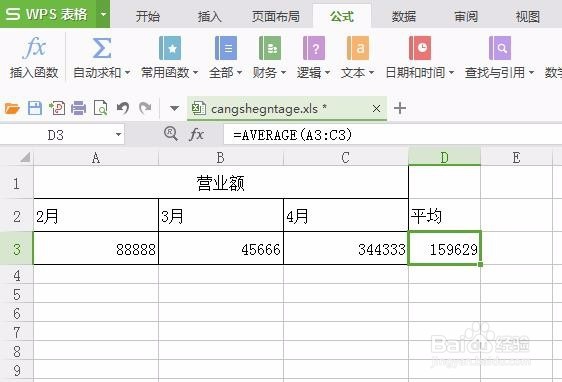在计算月均值或者平均成绩的时候,经常会用到表格中的求平均值函数,那么wps的表格怎样求平圴值呢?下面就来分享一下wps表格中求平均值的方法。
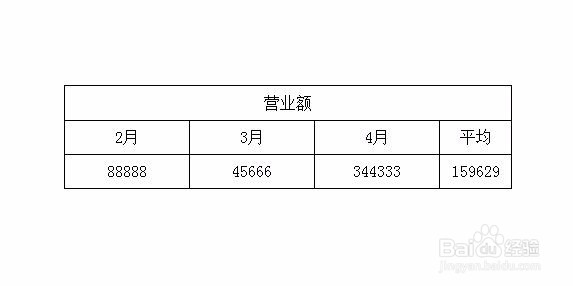
工具/原料
联想Y460
Windows7
wps office2016
wps的表格怎样求平圴值
1、打开一个需要求平均值的wps表格。
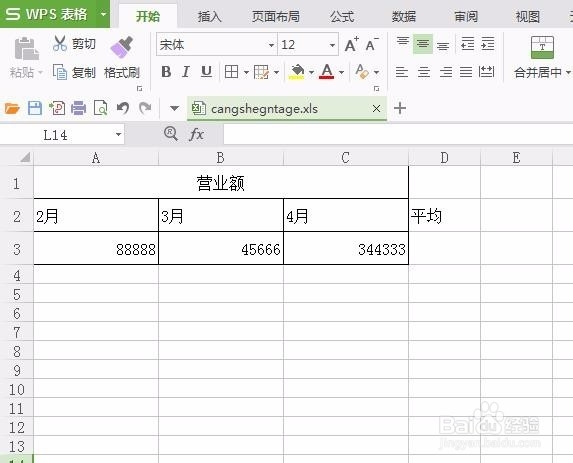
2、在菜单栏“公式”中选择“插入函数”。
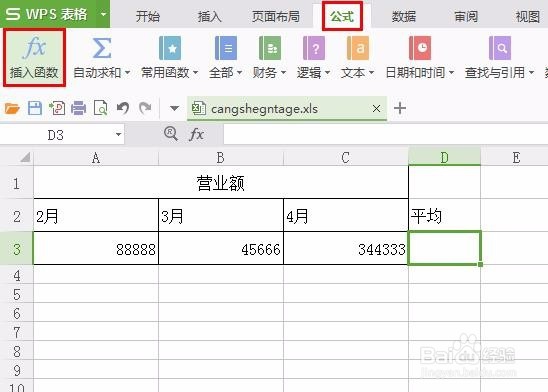
3、在弹出的“插入函数”对话框中选择average函数,单击“确定”按钮。
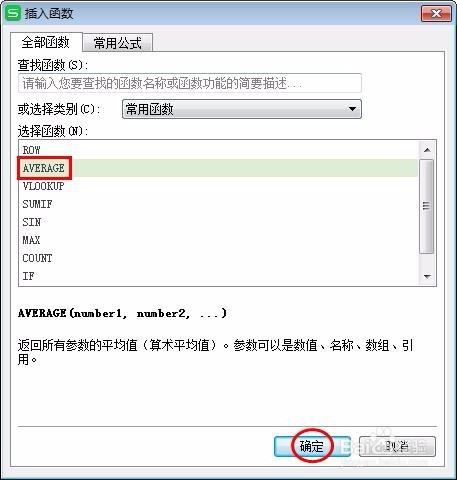
4、在“函数参数”对话框中,单击红色圆圈标记的按钮。
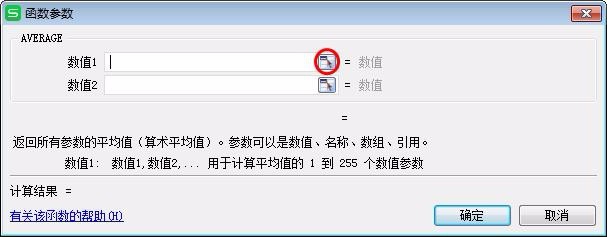
5、选中要求平均值的单元格,再次单击红色圆圈中的按钮。
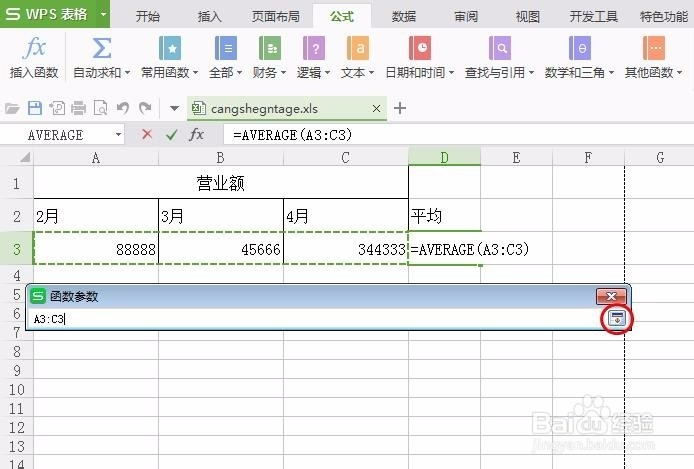
6、在“函数参数”对话框中单击“确定”按钮,完成求平均值操作。